-
win7系统一键恢复方法
- 2017-07-22 16:58:58 来源:windows10系统之家 作者:爱win10
不少人都觉得win7系统一键恢复特别适合自己,小编今天早上碰到一位朋友,他就一直问小编这个方法要怎么去操作,其实这个方法小编是清楚的,也愿意把它分享出来,毕竟方法是世界的嘛!下面小编就给大家分享win7系统一键恢复教程吧。
小编非常为大家想学会win7一键恢复的心感到欣慰,这么好的方法终于后继有人了!为什么小编会觉得这个方法很好呢?因为这个方法可以帮助我们快速解决电脑所遇到的疑难杂症!下面小编就来教一教大家win7一键恢复要怎么做吧。
1、win7系统一键恢复需要还原点,我们进入计算机属性,然后选择系统保护
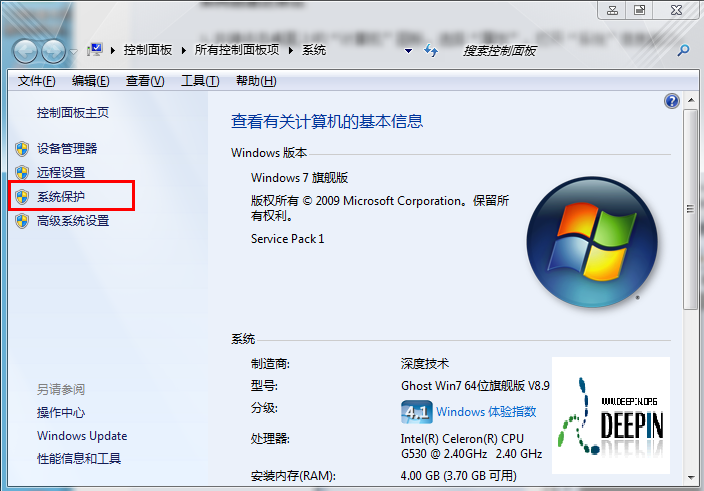
win7系统一键恢复界面1
2、点击创建,然后创建还原点,名称随便取就可以了
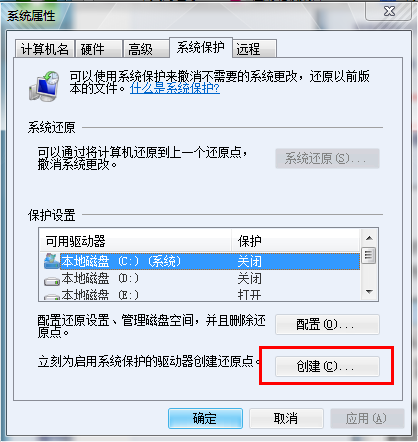
win7系统一键恢复界面2
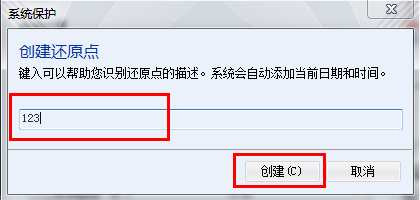
win7系统一键恢复界面3
3、然后就会开始创建了
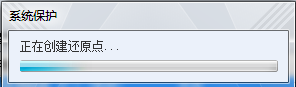
win7系统一键恢复界面4
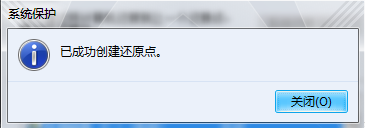
win7系统一键恢复界面5
4、创建之后,需要还原系统的话,就点击系统还原就可以了
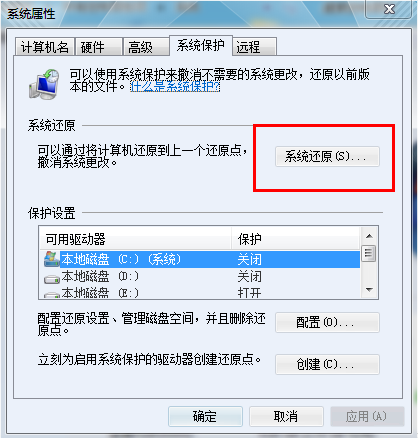
win7系统一键恢复界面6
猜您喜欢
- 小编告诉你微信密码忘了怎么办..2018-10-15
- xp sp3 序列号方法2017-02-19
- 雨林木风装机版Ghost windows7系统最..2017-06-01
- 各种电脑进入BIOS方法大全2014-08-18
- 工具活动小编激密教您什么是onedrive..2017-09-18
- 雨林木风32位win7旗舰版最新下载..2016-12-17
相关推荐
- WIN10U盘复制时写保护解决方法.. 2017-02-03
- cydia无法加载,小编告诉你cydia无法加.. 2018-08-23
- 电脑一直自动重启解决教程.. 2017-05-11
- windows7 64位系统安装方法 2017-04-14
- win8双显卡怎么切换? 2015-12-16
- win7旗舰版应用程序开启太多窗口卡死.. 2015-02-11





 系统之家一键重装
系统之家一键重装
 小白重装win10
小白重装win10
 搜狗抢票助手 v7.0官方版
搜狗抢票助手 v7.0官方版 雨林木风 Ghost xp sp3旗舰版下载 v1906
雨林木风 Ghost xp sp3旗舰版下载 v1906 雨林木风win10系统下载32位专业版v201806
雨林木风win10系统下载32位专业版v201806 风林火山最新win7 32位增强旗舰版v2023.05
风林火山最新win7 32位增强旗舰版v2023.05 中文绿色版pqmagic硬盘分区工具
中文绿色版pqmagic硬盘分区工具 雨林木风ylmf 32位 Windows7系统贺岁版(2015最新)
雨林木风ylmf 32位 Windows7系统贺岁版(2015最新) 最新360压缩v
最新360压缩v 万能声卡驱动
万能声卡驱动 超鸟浏览器(S
超鸟浏览器(S 小白系统win1
小白系统win1 风林火山v202
风林火山v202 电脑公司 win
电脑公司 win 蚂蚁Chrome中
蚂蚁Chrome中 windows 8英
windows 8英 系统之家ghos
系统之家ghos 华硕台式机32
华硕台式机32 雨林木风win1
雨林木风win1 有糖浏览器(U
有糖浏览器(U 粤公网安备 44130202001061号
粤公网安备 44130202001061号